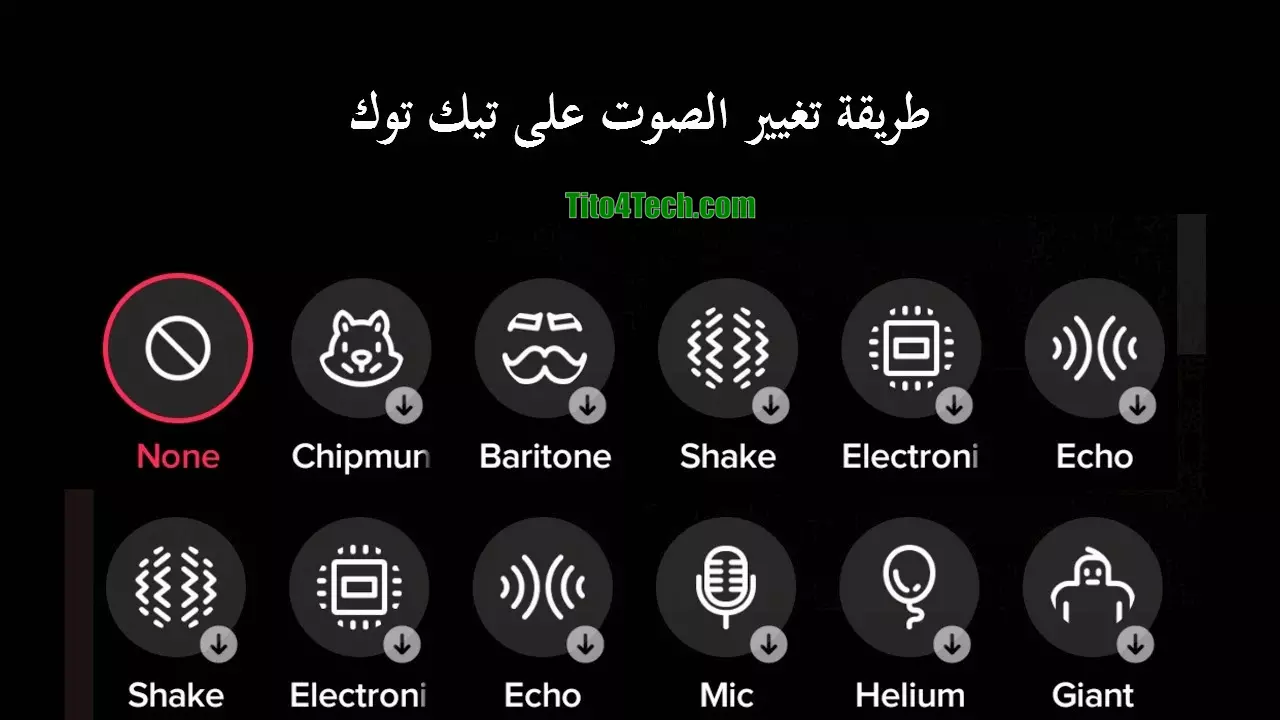تشرح هذه المقالة كيفية تغيير صوتك على تيك توك باستخدام ميزة المؤثرات الصوتية. التأثيرات الصوتية متاحة لـ TikTok على أجهزة Android و iOS.
إذا كنت تبحث عن طريقة لجعل فيديو TikTok الخاص بك أكثر متعة ، أو دراماتيكية ، أو ببساطة ملحوظة ، ففكر في أحد المؤثرات الصوتية الرائعة. وتذكر أنه يمكنك إضافة أصوات أخرى إلى مقاطع فيديو TikTok أيضًا.
 سجل الفيديو الخاص بك وأضف المؤثرات الصوتية
سجل الفيديو الخاص بك وأضف المؤثرات الصوتية
من أجل استخدام المؤثرات الصوتية ، يجب أن يتضمن الفيديو الخاص بك صوتك. على سبيل المثال ، لا يمكنك استخدام المؤثرات الصوتية في مقاطع الفيديو التي تنشئها باستخدام القوالب المضمنة التي تحتوي على موسيقى.ولايمكنك تطبيق مؤثر صوتي إلا بعد تسجيل الفيديو الخاص بك.
1 - افتح تيك توك واضغط على + (علامة الجمع) في الجزء السفلي لبدء تسجيل الفيديو الخاص بك.
2 - انقر فوق الزر تسجيل (Record) ، والتقط مقطع الفيديو الخاص بك كما تفعل عادةً ، ثم انقر فوقه مرة أخرى لإيقاف التسجيل مؤقتًا أو إيقافه. بعد ذلك ، انقر فوق علامة الاختيار عند الانتهاء من التسجيل.
3 - في مجموعة الخيارات في الجزء العلوي الأيسر ، انقر فوق تأثيرات الصوت (Voice Effects).
4 - عندما تنبثق النافذة من الأسفل ، انقر للاستماع إلى كل التأثيرات. إذا كنت تريد استخدام واحدة ، فاتركها محددة وانقر بعيدًا عن النافذة. إذا قررت عدم استخدام تأثير ما ، فانقر فوق بلا (None) في أقصى اليسار.
5 - يمكنك بعد ذلك تطبيق أي تأثيرات أخرى على الفيديو الخاص بك مثل النص أو الملصقات. اضغط على التالي (Next) عند الانتهاء.
6 - استمر في تحديد خيارات النشر أو احفظ الفيديو أو انقر ببساطة على نشر (Post) مثل أي فيديو آخر تقوم بإنشائه.
 التأثيرات الصوتية المتاحة في تيك توك
التأثيرات الصوتية المتاحة في تيك توك
يقدم TikTok العديد من التأثيرات الصوتية لمجموعة متنوعة من خيارات تغيير الصوت. نظرًا لأنه يمكنك سماع كل واحدة قبل أن تقرر استخدامها ، يمكنك تجربة شيء ممتع.
فيما يلي التأثيرات الصوتية التي يمكنك استخدامها حاليًا على TikTok:
ـــ السنجاب: ذو نغمة عالية مثل أحد السناجب.
ـــ الباريتون: عميق ورجولي.
ـــ الميكروفون: كيف ستبدو تتحدث في ميكروفون فعلي.
ـــ مكبر الصوت: كما لو كنت تتحدث عبر مكبر الصوت.
ـــ الروبوت: تمامًا كما تعتقد ؛ يبدو أنك مثل الروبوت.
ـــ البطارية المنخفضة: بطيئة وطويلة كما لو أن بطاريتك تستنفد.
ـــ الاهتزاز: صوت يهتز مثل اهتزاز صوتك.
ـــ إلكتروني: أصوات إلكترونية مبعثرة تضاف إلى كلماتك.
ـــ الصدى: كل كلمة أو جملة لها صدى.
ـــ التوليف: كما لو تم تطبيق مركب على صوتك.
ـــ الهليوم: نبرة أعلى من السنجاب.
ـــ العملاق: أعمق من الباريتون.
ـــ الموجات الصوتية: تشبه الموجات المركّبة ولكن بنوع صوت إلكتروني أقوى.
 أضافة التأثيرات الصوتية إلى المسودة
أضافة التأثيرات الصوتية إلى المسودة
إذا قمت بإنشاء فيديو TikTok الذي قمت بحفظه لاحقًا كمسودة ، فيمكنك تحريره لتضمين تأثير صوتي.
1 - اضغط على علامة التبويب أنا (Me) في الجزء السفلي واختر المسودات (Drafts).
2 - حدد مسودة من قائمتك.
3 - عند فتح خيارات النشر ، انقر فوق رجوع (Back) في الجزء العلوي الأيسر.
4 - أثناء تشغيل الفيديو ، انقر على تأثيرات صوتية (Voice Effects) في الخيارات الموجودة أعلى اليمين.
5 - ثم تابع بنفس الخطوات المذكورة أعلاه لاختيار مؤثر صوتي ، أو قم بتحرير الفيديو الخاص بك ، أو احفظه أو انشره.
يمكنك إزالة مؤثر صوت قمت بتطبيقه مسبقًا باختيار لا شيء (None) في قائمة التأثيرات.